OpenWrt IPv6地址获取后无法上网解决
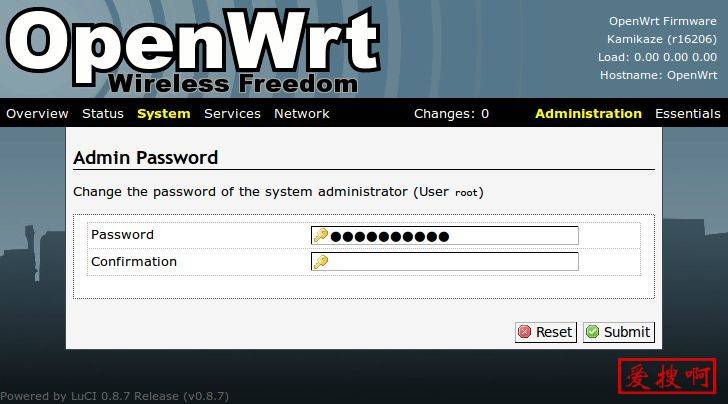
在使用 OpenWrt 路由器时,IPv6 地址的获取有时会遇到上网失败的问题,尤其是在不同的网络环境下。
本文将针对两种常见的拨号路由方式提供几种解决方案,帮助你快速解决这一问题。
首先需要说明一下拨号路由方式:
1、光猫拨号路由,OpenWrt作为二级路由。
此种方式想要获取需要把路由器IPv6改为中继模式,具体方法坛内有相关教程,请自行食用。
2、光猫是桥接模式,openwrt作为主路由拨号。
首先要确认可以获得24开头的ipv6地址,但也许还是上不网,下面重点来了:
openwrt ipv6获得地址后无法上网三种方法解决方法
1、网络-负载均衡-策略中的备用成员改成默认(使用主路由表)【墙裂推荐,可以解决百分之95的问题】
2、防火墙自定义规则里填上:【这种方式会将ipv6所有端口暴露公网,有一定风险,慎重考虑】
ip6tables -F ip6tables -P INPUT ACCEPT ip6tables -P FORWARD ACCEPT ip6tables -P OUTPUT ACCEPT
填入后重启防火墙
3、添加流量规则:【这种方式会将ipv6所有端口暴露公网,有一定风险,慎重考虑】
然后,防火墙--流量规则--新建转发规则,地址选择仅ipv6--源区域any--目标区域any---动作:接受。
保存应用后,重启防火墙生效。
解决方法
方法一:调整负载均衡策略
-
登录到 OpenWrt 管理界面,进入“网络” > “负载均衡” > “策略”。
-
将备用成员设置为“默认”(使用主路由表)。
此方法被广泛推荐,能够解决大约95%的问题。
方法二:自定义防火墙规则
-
登录到 OpenWrt 管理界面,进入“防火墙” > “自定义规则”。
-
在规则输入框中填入以下命令:
ip6tables -F ip6tables -P INPUT ACCEPT ip6tables -P FORWARD ACCEPT ip6tables -P OUTPUT ACCEPT
-
保存更改并重启防火墙。
注意:此方法会将所有 IPv6 端口暴露于公网,存在一定安全风险,请谨慎考虑。
方法三:添加流量规则
-
登录到 OpenWrt 管理界面,进入“防火墙” > “流量规则”。
-
点击“新建转发规则”,进行如下设置:
-
地址选择:仅 IPv6
-
源区域:any
-
目标区域:any
-
动作:接受
-
保存应用后,重启防火墙使其生效。
同样,此方法也会将所有 IPv6 端口暴露于公网,务必小心使用。
点击链接加入群聊四群:722808830
点击链接加入群聊三群:751529538(已满)
点击链接加入群聊二群:376877156(已满)
点击链接加入群聊一群:622891808(已满)
饿了么红包

本站附件分享,如果附件失效,可以去找找看

![[N1盒子]斐讯N1盒子openwrt固件docker安装lnmp安装可道云解决可道云上传速度慢问题 [N1盒子]斐讯N1盒子openwrt固件docker安装lnmp安装可道云解决可道云上传速度慢问题](https://img.ioozu.com/2021/01/202101039931_4229.png?imageMogr2/thumbnail/x150/blur/1x0/quality/50)

